- en VPN kan vara din pålitliga allierade när det gäller integritet online, men ibland kan även VPN utlösa några irriterande problem.
- du kan till exempel ha svårt att ta bort VPN-profiler helt från din dator. Men du borde inte oroa dig; vi har täckt dig.
- kolla in de bästa VPN-tjänsterna som du kan använda på din dator.
- se till att besöka vår How-To Hub för att upptäcka fler fantastiska felsökningsguider.
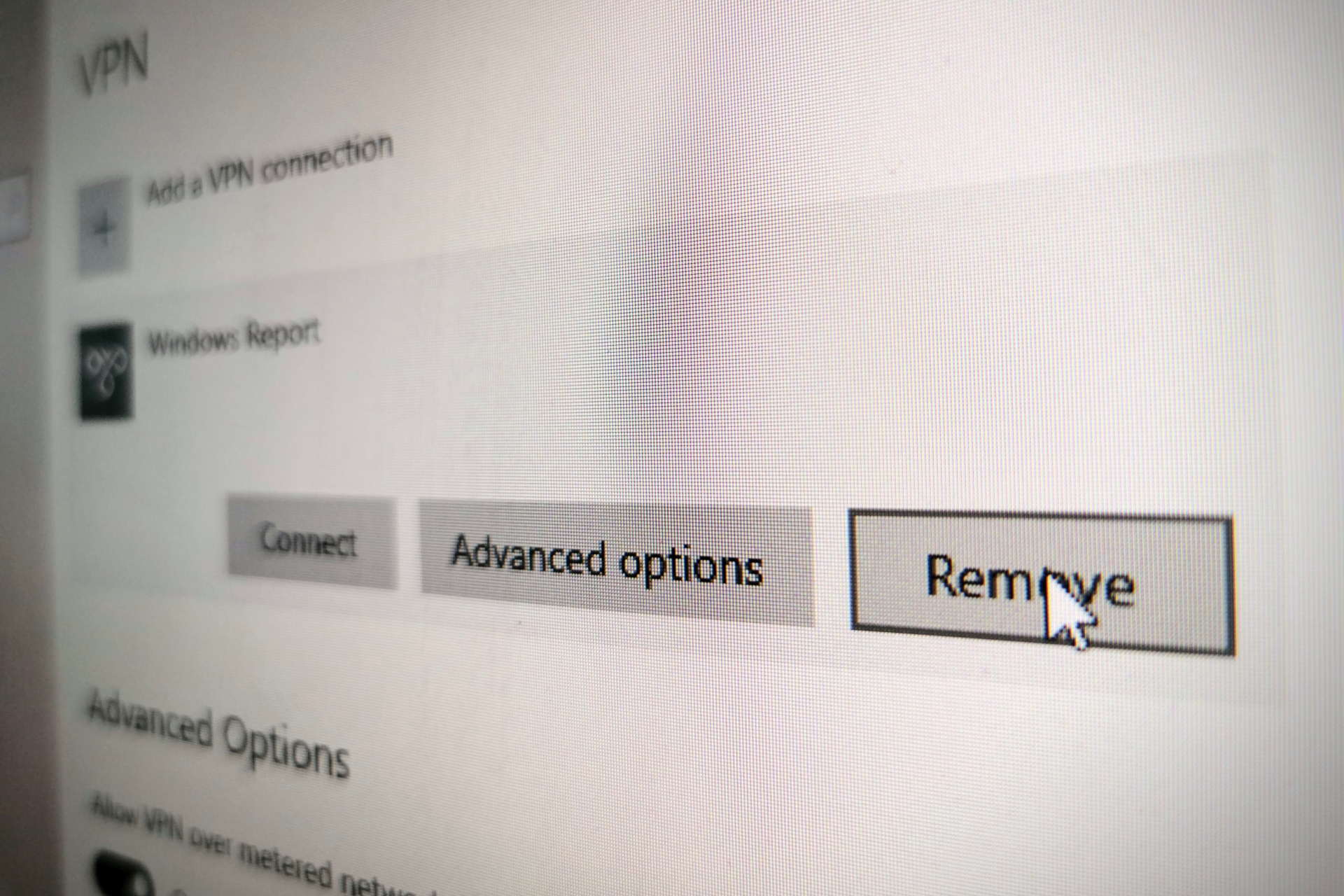
vi kan alla komma överens och erkänna att en VPN kan rädda dig från mycket krångel. Från en anslutnings integritet och säkerhetssynpunkt, naturligtvis.
det är väldigt enkelt att använda en VPN också. Beviljas du valt rätt verktyg för jobbet, säkra din anslutning är en fråga om att klicka en eller två gånger. Du startar bara få din VPN-klient i sikte och välj en server.
VPN-klienten ska hantera alla andra steg så att du kan njuta av en ren, säker och privat surfupplevelse utan att lägga för mycket tid och ansträngning på det.
men saker kanske inte är så bra hela tiden, eftersom VPN, som vilken annan programvara som helst, är benägen för tillfälliga fel. Inte fel i sig, men frågor.
hur som helst, ibland kan vissa VPN-händelser hindra din förmåga att njuta av denna typ av tjänst som du borde.
du kan till exempel upptäcka att du inte kan ta bort en VPN-anslutning från din dator.
Observera att detta inte är detsamma som att inte kunna koppla från din VPN, som vi tidigare täckte. Det visar sig att det finns några steg du kan ta om du upptäcker att du plötsligt inte kan dra i kontakten på din anslutning.
men att inte kunna ta bort en VPN-anslutningsprofil från din dator har några olika konsekvenser. Och naturligtvis kan det lösas på ett annat sätt.
Hur tar man bort en VPN-anslutning?
avinstallera VPN-appen
- tryck på Win-tangenten på tangentbordet
- skriv Lägg till eller ta bort
- Välj alternativet Lägg till eller ta bort program
- leta reda på VPN-appen du vill ta bort från din dator
- Välj VPN-appen
- klicka på knappen Avinstallera när den blir synlig
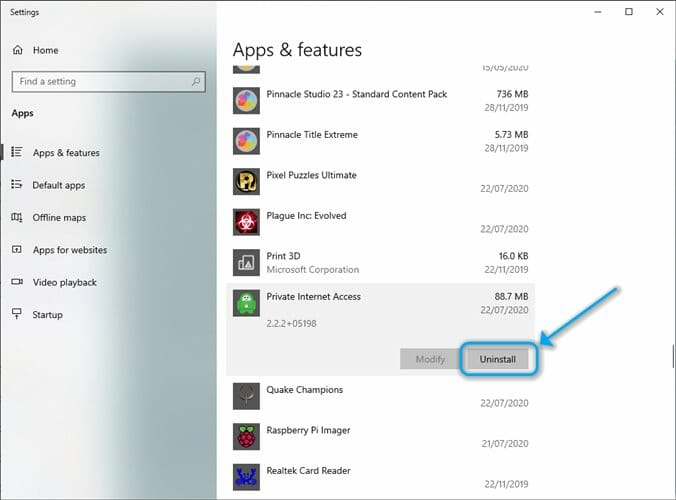
- följ instruktionerna på skärmen för att fortsätta med borttagningen
när avinstallationsprocessen slutar, borde du inte kunna se en VPN-profil längre.
pålitliga VPN: er som Privat Internetåtkomst behandlar integritet på allvar och håller en ren butik, oavsett om det är installation eller borttagning vi pratar om.
mer så, du kommer inte att bli bombarderade med erbjudanden, annonser och undersökningar på ditt beslut att ta bort programmet.
ta bort VPN-anslutningen manuellt
- i Windows 10 öppnar du appen Inställningar
- gå till nätverket & Internetavsnittet
- klicka på knappen Ändra adapteralternativ
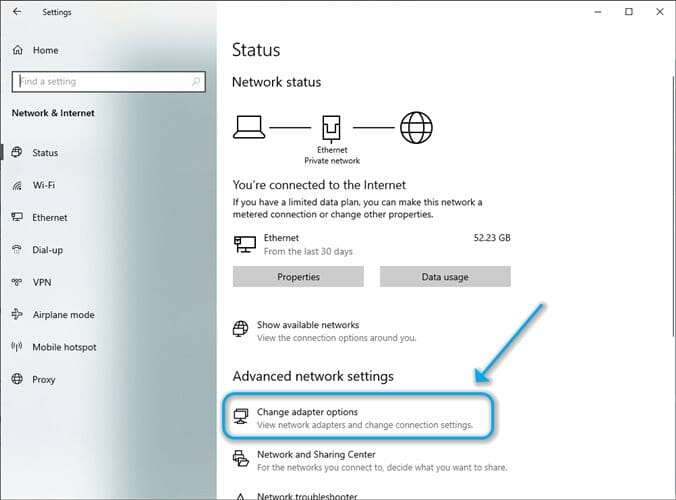
- leta reda på din VPN-anslutningsprofil
- högerklicka på VPN-anslutningen
- välj Ta bort från snabbmenyn
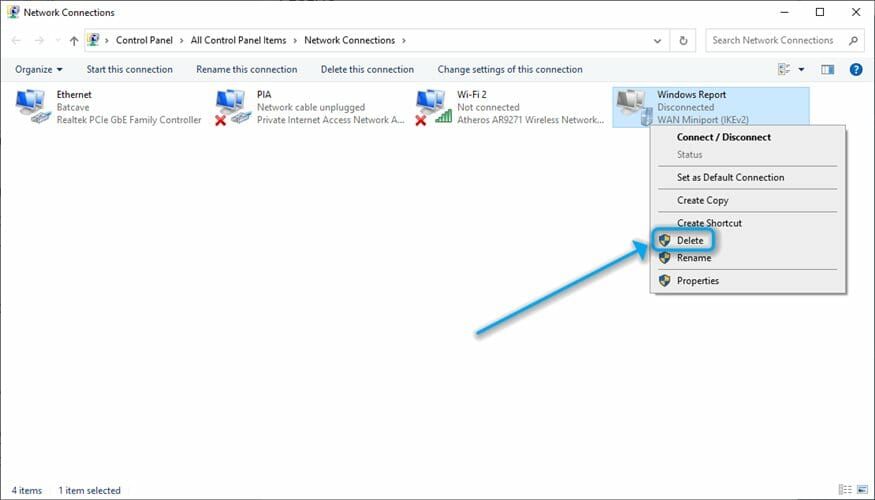
det borde ha tagit bort någon gammal anslutningsprofil som fortfarande dröjde efter att du har avinstallerat klienten. Observera att försök att ta bort en aktiv anslutning inte fungerar.
se därför till att du har avinstallerat appen innan du försöker ta bort VPN-anslutningsprofilen. Om en anslutning är aktiv, eller om VPN-klienten fortfarande är installerad/tjänsten fortfarande körs, kommer alternativet Radera att gråas ut.
ta bort gamla, föråldrade tryck på drivrutiner
- på Windows 10 trycker du på Win-tangenten på tangentbordet
- skriv enhet på tangentbordet
- välj Enhetshanteraren från Start-menyn
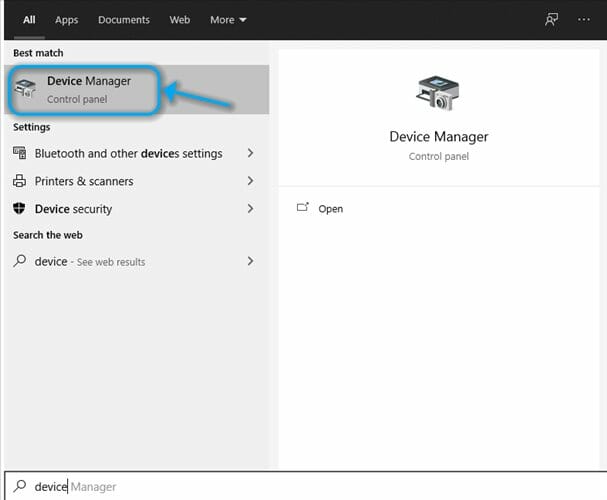
- expandera avsnittet Nätverkskort i hanteraren
- högerklicka på alla oönskade, gamla tap Driver adapter
- välj Avinstallera från combo-menyn
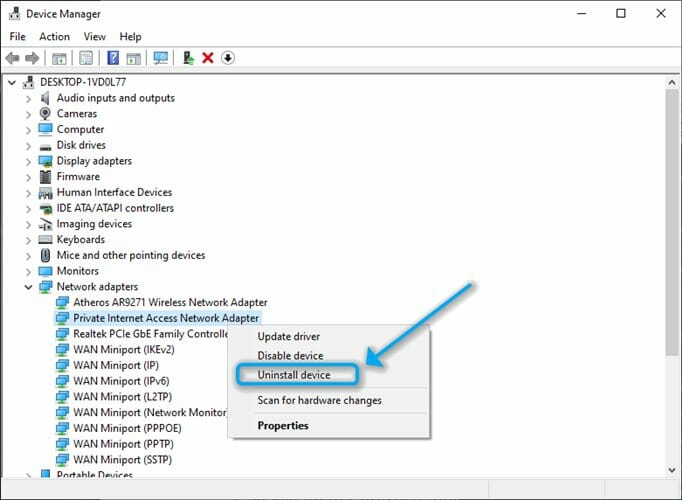
- bekräfta borttagningen
det är det, du har lyckats ta bort en VPN-anslutning från din dator helt. Du har inte bara tagit bort klienten utan också sett till att det inte finns någon återstående anslutningsprofil eller tryck på drivrutin som är associerad med VPN på din dator.
ibland är det nödvändigt att utföra dessa till synes värdelösa operationer, eftersom många VPN-leverantörer avsiktligt lämnar dessa filer bakom sig.
anledningen till att de gör det här är att om du ändrar dig en dag och installerar om deras tjänst, blir processen mindre komplicerad.
flera TAP-drivrutiner och / eller anslutningsprofiler som inte längre används eller fungerar kan dock hindra en annan VPN: s förmåga att köra som avsett. Denna typ av situation skapar konflikter mellan VPN-programvara och bör undvikas.
att ta bort en VPN-anslutning är inte en komplicerad uppgift
allt som allt är att ta bort en VPN-anslutning från din dator helt och hållet inte exakt raketvetenskap.
Ja, det handlar om att göra mer än att dubbelklicka, men det betyder inte att det är mer komplicerat än att säga att konfigurera undertexter för din film.
summan av kardemumman är att vissa VPN-klienter avsiktligt kommer att lämna några kvarvarande filer bakom. Anledningen till att de tillgriper detta är att du kanske vill installera om sin tjänst senare, och om du gör det kan tjänsten helt enkelt hämta var den lämnade.
men om du funderar på att ta bort din VPN för att ersätta den med en annan tjänst, skulle det vara en klok sak att utföra stegen vi har beskrivit ovan.
att hålla gamla konfigurationsfiler, anslutningsprofiler och TAP-drivrutiner kan allvarligt påverka din nya VPN: s förmåga att fungera som avsett.
din anslutning är inte säker-webbplatser du besöker kan ta reda på dina uppgifter:
- din IP-adress:
35.231.42.178
företag kan sälja denna information, tillsammans med din plats och Internetleverantörens namn, och dra nytta av den genom att visa riktade annonser eller övervaka din dataanvändning.
vi rekommenderar Privat Internetåtkomst, en VPN med en loggfri policy, öppen källkod, annonsblockering och mycket mer; nu 79% Rabatt.
Vanliga frågor
-
Hur tar jag bort en VPN-anslutning?
vanligtvis kan du ta bort en VPN-anslutning från din dator genom att helt enkelt avinstallera VPN-klienten. De flesta ansedda tjänster kommer att fråga dig om du vill behålla konfigurationsfiler om du ändrar dig. Du vill inte behålla konfigurationsfiler, lita på oss.
-
hur tvingar jag en VPN-anslutning att stängas?
om du inte kan koppla från dina VPN-anslutningar kan det vara något fel i slutet. Vår omfattande guide kan hjälpa dig att identifiera problemet och felsöka allt själv på nolltid.
-
vilken är den bästa VPN jag kan använda?
om du har bestämt dig för att prova VPN och inte vet var du ska börja, se till att kolla in våra bästa VPN-rekommendationer. Alla tjänster där är förstklassig kvalitet och gör ett bra jobb, oavsett vilken du väljer att hålla fast vid.
- VPN
- VPN-fel
